Heute kennen Sie möglicherweise eine der einfachsten und nützlichsten Anwendungen, die Sie verwenden können. Heute erfahren Sie, wie Sie Caffeine unter Ubuntu 20.04 installieren
Haben Sie jemals eine Anwendung im Vollbildmodus verwendet und mussten die Maus bewegen, damit sich der Bildschirm nicht ausschaltet? Angenommen, diese Anwendung ist VLC und Sie sehen sich einen Film oder eine Diashow-Anwendung an, ist das nicht nervig?
Koffein für Ubuntu
Nun, diese Definition beschreibt perfekt, was Koffein ist
„Caffeine verhindert, dass der Desktop inaktiv wird, wenn eine Anwendung im Vollbildmodus ausgeführt wird. Eine Desktop-Anzeige „caffeine-indicator“ bietet einen manuellen Schalter, und der Befehl „caffeinate“ kann verwendet werden, um Untätigkeit für die Dauer eines beliebigen Befehls zu verhindern.
So einfach und nützlich wie diese. Daher ist es immer nützlich, diese Tools zur Hand zu haben.
Installieren Sie Caffeine unter Ubuntu 20.04
Caffeine ist in den offiziellen Ubuntu 20.04-Repositories enthalten, daher ist die Installation recht einfach.
Öffnen Sie also ein Terminal und führen Sie die folgenden Befehle aus:
sudo apt update
sudo apt install caffeine
Ausgabe:
Reading package lists... Done
Building dependency tree
Reading state information... Done
The following additional packages will be installed:
gir1.2-ayatanaappindicator3-0.1 libayatana-appindicator3-1
libayatana-indicator3-7 python3-ewmh python3-xlib
Suggested packages:
python-ewmh-doc
The following NEW packages will be installed:
caffeine gir1.2-ayatanaappindicator3-0.1 libayatana-appindicator3-1
libayatana-indicator3-7 python3-ewmh python3-xlib
0 upgraded, 6 newly installed, 0 to remove and 504 not upgraded.
Need to get 218 kB of archives.
After this operation, 1349 kB of additional disk space will be used.
Do you want to continue? [Y/n]
Und nachdem Sie das Passwort eingegeben und die Änderungen akzeptiert haben, beginnt der Installationsvorgang.
Optional:Installieren Sie die neueste Version von Caffeine
Der vorherige Schritt ist ziemlich sicher, da wir uns auf das Haupt-Ubuntu-Repository verlassen, aber wir werden nicht die neueste stabile Version von Caffeine erhalten. Wir verpassen also Neuigkeiten und Sicherheitskorrekturen.
Wenn Sie möchten, können Sie die neueste Version von Caffeine erhalten, indem Sie das PPA-Repository der Entwickler hinzufügen
Öffnen Sie ein Terminal und führen Sie es aus
sudo add-apt-repository ppa:caffeine-developers/ppa
sudo apt-get update
Wenn Sie Caffeine bereits installiert haben:
sudo apt upgrade
Aber wenn Sie es nicht installiert haben:
sudo apt install caffeine
Und dann können Sie es vom Hauptmenü aus ausführen.
Verwendung von Koffein
Sobald Caffeine installiert ist und Sie im Hauptmenü von Ubuntu nach Caffeine suchen, finden Sie zwei Optionen.
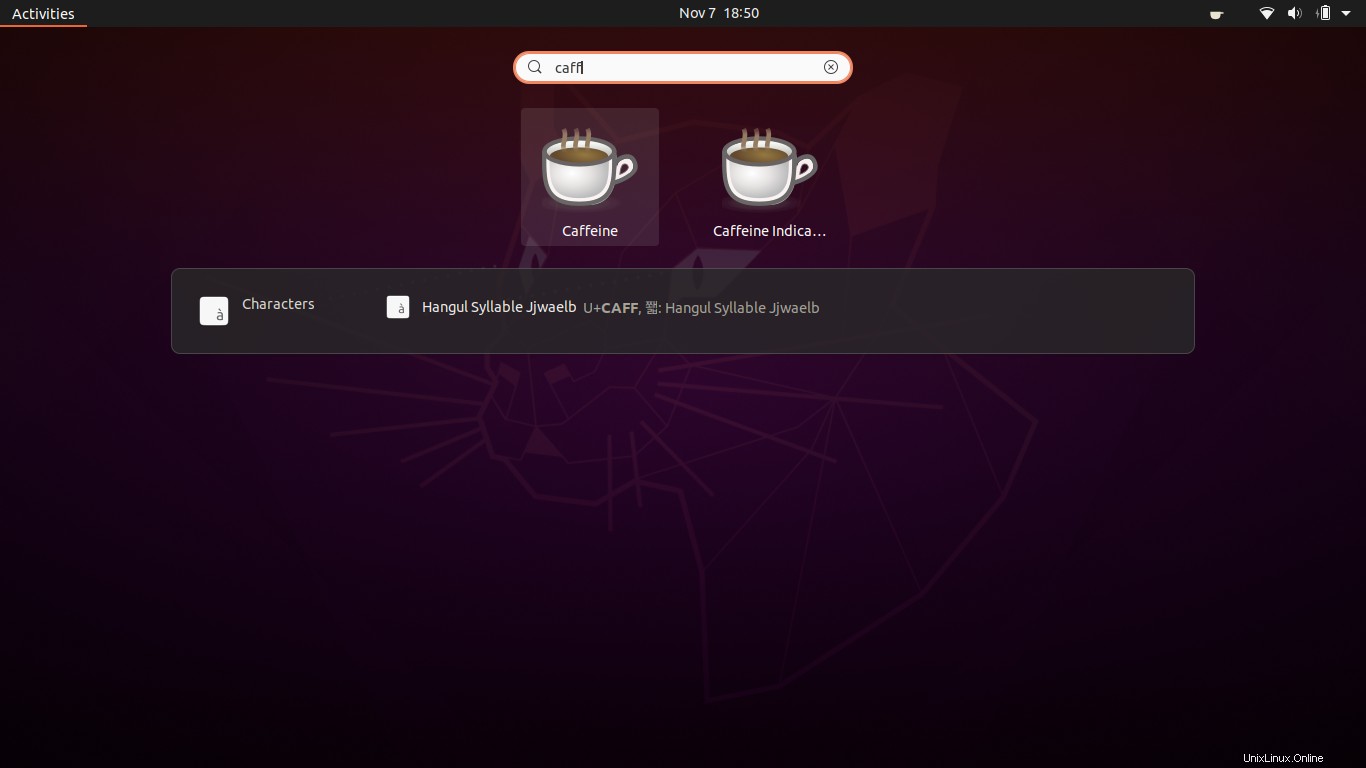
Diejenige, die Sie auswählen müssen, ist die zweite, die sich auf den Indikator bezieht.
Sobald Sie es ausführen, sehen Sie in der Taskleiste in der oberen rechten Ecke ein Symbol mit dem Namen Caffeine.

Wenn Sie darauf klicken, können Sie die Anwendungsmöglichkeiten sehen. Nur Sie können es aktivieren oder deaktivieren, Informationen darüber erhalten oder es schließen.
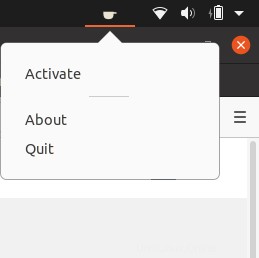
Wenn Sie es aktivieren, ändert sich das Symbol
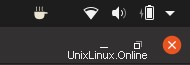
So, das ist es. Es ist wirklich einfach? aber es ist ziemlich nützlich, diese Art von Anwendung zu haben.
Wie man Koffein entfernt
Wenn Sie Caffeine satt haben oder es einfach nicht mehr verwenden möchten, können Sie es vom System deinstallieren.
Führen Sie im Terminal den folgenden Befehl aus:
sudo apt remove caffeine
Wenn Sie Caffeine über das PPA-Repository installiert haben, möchten Sie möglicherweise auch das PPA aus Ihrer Liste der Softwarequellen entfernen.
Führen Sie in diesem Fall diese Befehle aus:
sudo add-apt-repository --remove ppa:caffeine-developers/ppa
Und dann,
sudo apt update
Dies hinterlässt keine Spuren von Koffein im System.
Schlussfolgerung
Manchmal wird uns die Produktion durch kleine Anwendungen wie Koffein gegeben, die wenig helfen, Aufgaben zu erledigen, die für eine Frage der Konzentration lästig sein können. Mit diesem Beitrag wissen Sie jetzt, wie Sie Caffeine auf einfache Weise installieren und verwenden.
Kennen Sie Koffein? Magst du es? Hast du es benutzt? Hinterlasse uns einen Kommentar und teile diesen Beitrag.